No estaba seguro de cómo mejorar la seguridad de mi iPhone. Sólo una cosa lo ha mejorado.

Seguro que alguna vez has tenido que prestarle tu iPhone a alguien y tener miedo de que abra alguna aplicación que no debería. Está bien, no ocultamos nada malo, pero tal vez simplemente no queremos que alguien husmee en cosas privadas. No importa cuánta confianza tengamos con esa persona. Bueno, hay maneras de proteger con contraseña esas aplicaciones para evitar que se abran accidentalmente.
Hay aplicaciones como WhatsApp que ya añaden esta opción en sus ajustes, pero hay muchas más que no la añaden. En iOS no existe ningún ajuste que permita añadir esa protección extra, aunque es posible configurarlo de dos formas con la app nativa 'Atajos' e incluso con un ajuste de 'Usar tiempo'.
Una automatización de iOS para establecer contraseñas para aplicaciones
Quizás no lo hayas pensado mucho, pero la aplicación 'Atajos' es extremadamente poderosa para problemas como este. Existe la posibilidad de configurar un automatismo que provoque Cuando abres una aplicación, el iPhone se bloquea automáticamente y por tanto te pide que introduzcas la contraseña o reconocerte usando Face ID/Touch ID. Los pasos a seguir son muy sencillos:
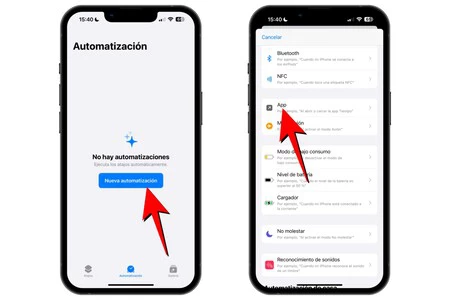
- Abra la aplicación 'Atajos' y vaya a la pestaña 'Automatizaciones'.
- Haga clic en 'Nueva automatización'.
- Seleccione la opción 'Aplicación'.
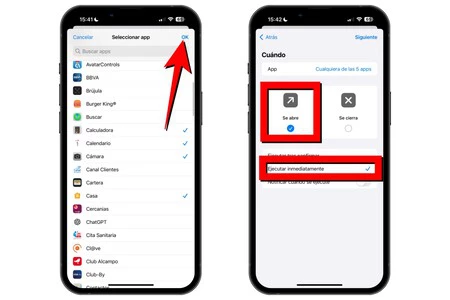
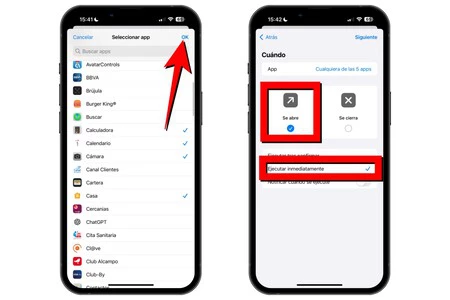
- Haz clic en 'App' y elige en qué app quieres configurarlo (puedes seleccionar varias).
- Ahora haga clic en 'Aceptar' en la parte superior derecha.
- Mantenga marcadas sólo las opciones “Abre” y “Ejecutar inmediatamente”.
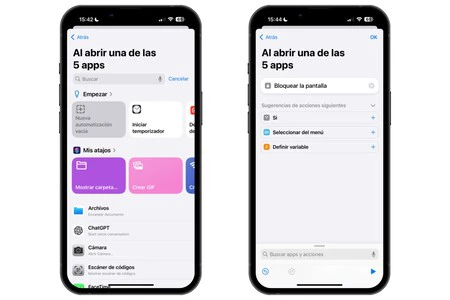
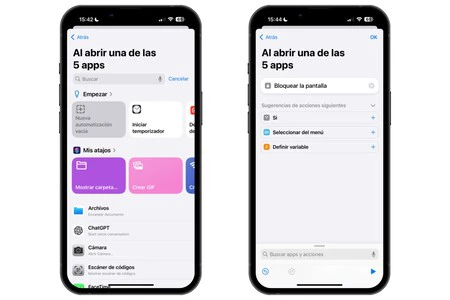
- Haga clic en “Siguiente” y luego elija “Nueva automatización vacía”.
- Ahora haz clic en 'Agregar acción' y en el buscador escribe “pantalla de bloqueo” y luego selecciona una opción llamada así.
- Haga clic en 'Aceptar'.
Una vez hecho esto verás que al intentar abrir la aplicación seleccionada tu iPhone se bloquea, por lo que puede ser un buen impedimento para que ojos ajenos vean lo que no deberían. Por supuesto, en mi experiencia personal debo decir que esta acción funciona mejor cuando se hace con una sola aplicaciónya que cuando hay varios en un mismo automatismo suele tardar unos segundos en ejecutarse y son suficientes para que al menos la app se abra unos segundos.

Esta configuración oculta de iPhone agrega contraseñas a tus aplicaciones
En la configuración del iPhone hay una funcionalidad que realmente está diseñada para establecer límites al usar una determinada aplicación. Y aunque no es tan práctico como el anterior, en algún momento también sirve para pedir una contraseña al abrir una aplicación.
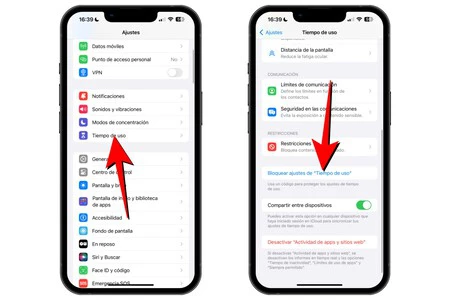
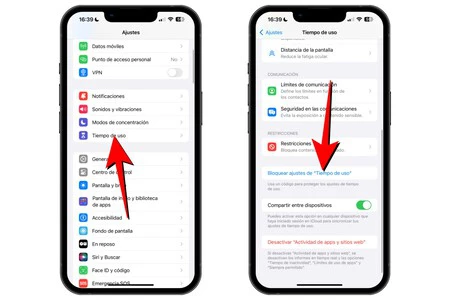
- Abre 'Configuración' y ve a la sección 'Tiempo de uso'.
- Vaya a la sección “Configuración de tiempo de pantalla de bloqueo”.
- Crea un código de cuatro dígitos (no tiene por qué ser el mismo que el del iPhone) y añade un correo electrónico para enviar instrucciones si lo olvidas en algún momento.
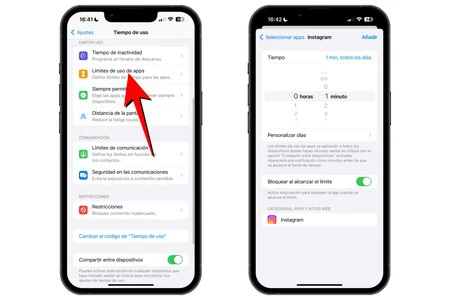
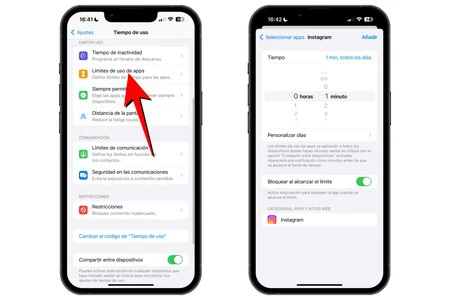
- Sin salir del panel 'Tiempo de uso', ahora ve a 'Límites de uso de la aplicación'.
- Haga clic en 'Agregar límite' y seleccione la aplicación o aplicaciones que desea restringir.
- Para el tiempo, elige el mínimo que es un minuto y asegúrate de que la casilla 'Bloquear cuando se alcance el límite' esté activada.
- Haga clic en 'Agregar'.
Así, una vez transcurrido un minuto desde que usaste esa app, cada vez que entres se te pedirá un código. Es recomendable que si vas a dejar tu iPhone a alguien previamente hayas estado ese minuto en la app, asegurándote así que quedará bloqueado si esa persona quiere entrar.
Ahora, también existe la posibilidad de solicitar más tiempo desde esa pantalla y eso permitirá que esa persona acceda al contenido. Por tanto, no es la mejor opción, abandonar al final La automatización como la mejor opción de todas..
Pista extra: oculta fotos y vídeos del iPhone
¿Y qué pasa si lo que queremos es ocultar sólo algunas fotos y vídeos, mientras queremos que se vea el resto? Sus ojos Hay una configuración para la aplicación 'Fotos' que permite esto. No es ni mucho menos algo nuevo y quizá ya lo conozcas, pero si no, es de lo más interesante.
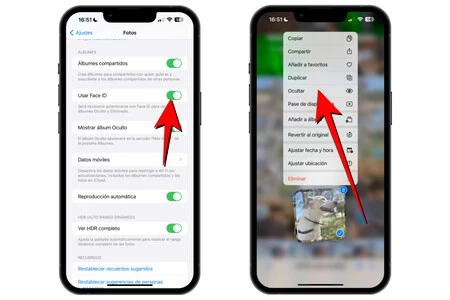
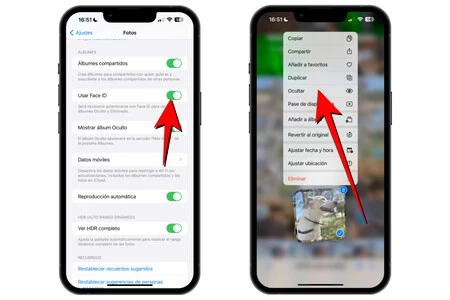
Lo primero de todo es acceder Ajustes > Fotos y verifica que la opción 'Usar Face ID/Touch ID' esté activada. Luego es cuestión de abrir la aplicación 'Fotos', seleccionar el contenido que queremos ocultar y mantén el dedo presionado sobre la selección para abrir un menú de opciones. Allí debemos pulsar en 'Ocultar' y, haciendo honor al nombre de esa opción, verás que desaparecen del álbum.
Estas fotos y vídeos no desaparecen por completo, sino que se encuentran en 'Ocultos', dentro de la pestaña 'Álbum'. Verás que al ingresar se requiere reconocimiento facial o de huellas dactilares para poder ver lo que allí se esconde. Si quieres dar un paso más en privacidad, También puedes evitar que aparezca este álbum. de los mencionados Ajustes > Fotosdesactivando en este caso la opción 'Mostrar Álbum Oculto'.
En Applesfera | Pasé años buscando cómo organizar mejor las fotos del iPhone: los mejores trucos que he aprendido
En Applesfera | Mis cuentas de Apple, un muro insalvable: así gestiono mis contraseñas y otros parámetros para evitar el hackeo
